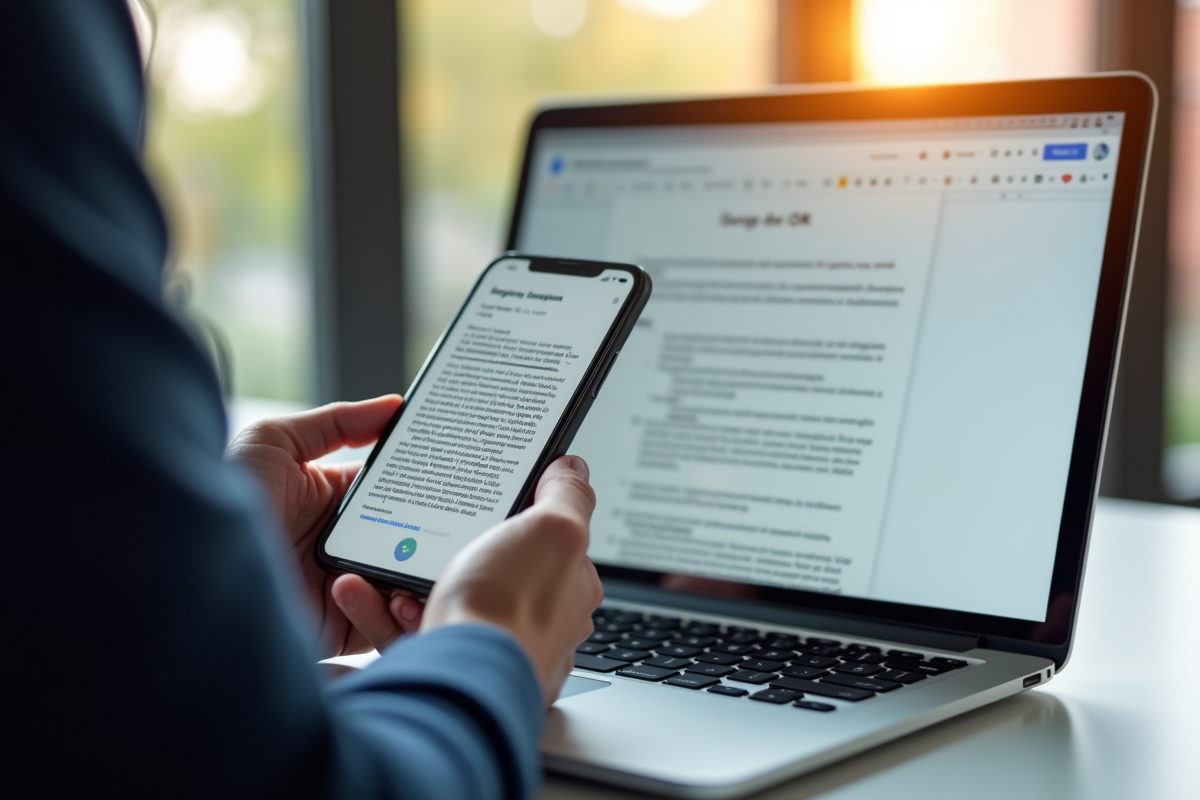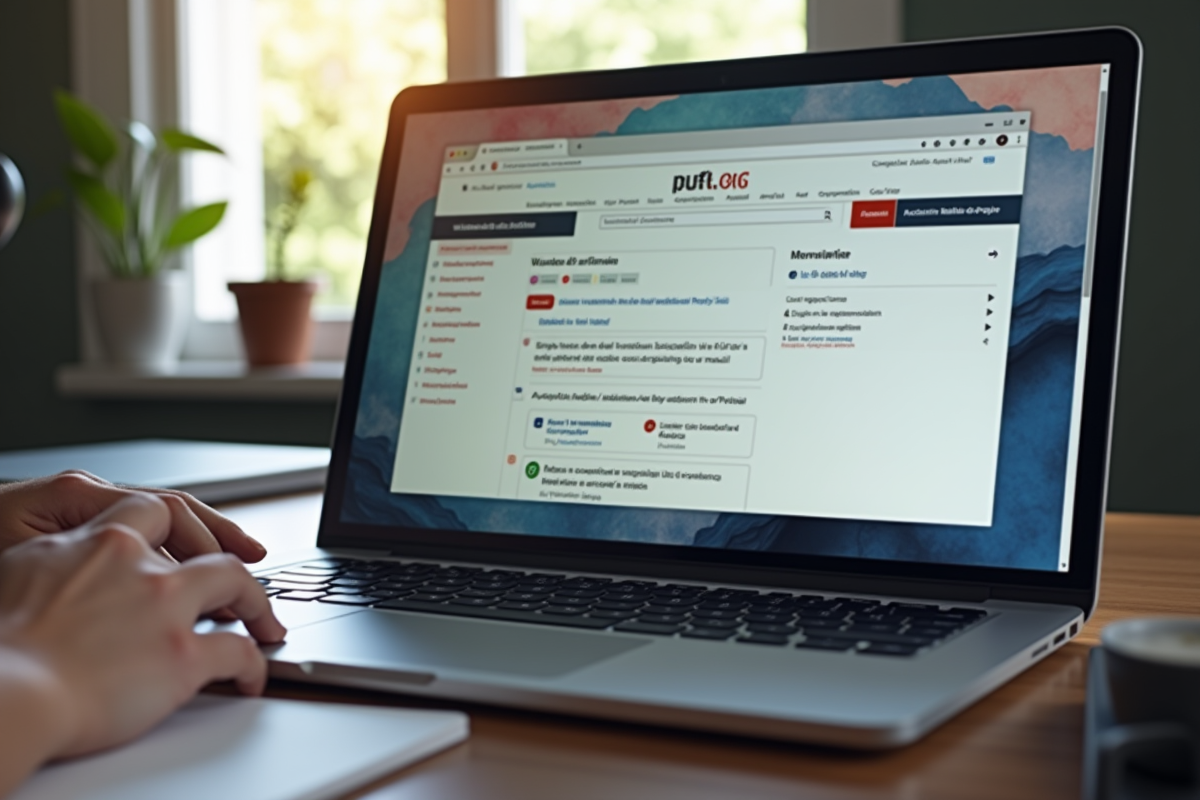Un fichier image importé dans Google Drive ne reste pas toujours figé dans son format initial. Sous certaines conditions, il peut être transformé automatiquement en texte éditable, à la faveur d’une fonctionnalité ignorée de la plupart des utilisateurs francophones. L’absence de paramètres avancés pour la reconnaissance optique de caractères n’empêche pas Google Docs d’offrir un taux de réussite surprenant avec le français, même sur des documents complexes.
Les différences entre Google Docs, Google Drive et d’autres outils spécialisés en OCR se jouent sur la simplicité d’accès, la gestion des mises en page et la capacité à extraire des informations exploitables. Ces subtilités modifient la manière d’aborder la numérisation et l’archivage documentaire au quotidien.
Pourquoi l’OCR révolutionne la gestion documentaire au quotidien
La reconnaissance optique de caractères (OCR) ne se limite plus à convertir une simple image en texte brut. Aujourd’hui, elle bouscule les habitudes : qu’il s’agisse d’une entreprise, d’un cabinet d’avocats ou d’un service administratif, chaque structure gagne en efficacité. Une photo de facture ou un PDF scanné, une fois passé dans l’OCR, se transforme en un réservoir de données immédiatement utilisables. La corvée de la saisie manuelle, chronophage, propice aux fautes, s’efface au profit de l’automatisation de la saisie de données. Résultat : l’énergie peut être redirigée vers l’analyse ou la prise de décision, là où elle compte vraiment.
En moins de temps qu’il n’en faut pour lister les tâches du jour, un document scanné via Google Docs devient exploitable. Le texte extrait s’insère dans les processus numériques, prêt à être indexé, recherché ou partagé à la volée. Cette capacité d’extraction de données depuis une image ou un PDF booste la productivité et fluidifie la circulation de l’information.
Voici quelques exemples concrets d’usages et de bénéfices apportés par cette technologie :
- Traitement de document : détection automatique des champs clés, possibilité d’effectuer des recherches dans des archives qui, auparavant, restaient inexploitables.
- Reconnaissance texte multilingue : adaptation fine au français, avec gestion des accents, des caractères spéciaux et des coupures typographiques.
- Technologie OCR intégrée : aucune installation requise, utilisation directe via le navigateur, collaboration en temps réel facilitée.
Les perspectives s’élargissent : archivistes, juristes, acteurs de la finance, tous utilisent la reconnaissance optique de caractères pour transformer des archives muettes en bases de données vivantes. L’image n’est plus une impasse : elle devient une source, prête à alimenter des traitements automatisés, des analyses statistiques ou des recherches ciblées.
Comment fonctionne l’OCR dans Google Docs et Google Drive ?
Fini les logiciels lourds et les paramétrages interminables. Avec Google Docs et Google Drive, la reconnaissance optique de caractères s’opère directement depuis le cloud. L’utilisateur n’a qu’à placer une image ou un PDF sur Google Drive : d’un clic droit, il l’ouvre dans Google Docs. Là, le moteur OCR se met en marche, analyse la page et extrait le texte, qu’il s’agisse d’un scan ou d’une photo.
La technologie qui propulse ce service s’appuie sur les outils internes de Google, notamment Google Cloud Vision et ses API sophistiquées. L’intelligence artificielle dissèque chaque document, isole les éléments graphiques, détecte les blocs de texte, et prend en charge les subtilités du français : accents, ligatures, césures. En coulisses, c’est Tesseract, pilier open source, qui agit comme socle, renforcé par l’écosystème Google Cloud.
Pour illustrer la simplicité et la puissance du système, voici ce qu’il se passe à chaque utilisation :
- Le traitement s’effectue sur les serveurs Google Cloud, ce qui permet d’obtenir des résultats rapides, même pour des fichiers volumineux.
- L’utilisateur récupère le texte directement dans un document Google Docs, prêt à être modifié, annoté, ou partagé.
- La solution s’adapte à toutes les sources : image capturée depuis un smartphone, scan professionnel, ou document PDF multi-pages.
Pour les organisations, la connexion native avec Google Cloud Storage offre de nouvelles perspectives : conversion par lots, archivage automatisé, extraction à la volée. Tout cela sans quitter l’univers Google Workspace, sans installer de logiciel supplémentaire, ni jongler avec des outils tiers souvent complexes.
Étapes simples pour convertir une image en texte avec Google Docs
Convertir une image en document éditable avec Google Docs se révèle d’une facilité déconcertante. L’interface, épurée et universelle, guide naturellement l’utilisateur dès l’ajout d’un fichier dans Google Drive. Pour lancer la conversion, il suffit de sélectionner l’image ou le PDF, puis de choisir “Ouvrir avec Google Docs”. En quelques instants, le système analyse le contenu et restitue le texte dans un document, accessible et modifiable.
Voici la procédure, étape par étape, pour transformer rapidement une image ou un PDF en texte :
- Placez l’image ou le PDF dans Google Drive.
- Faites un clic droit et choisissez “Ouvrir avec Google Docs”.
- Laissez Google Docs extraire le texte : la page obtenue présente l’image originale en haut, suivie du texte reconnu.
- Modifiez, corrigez ou enrichissez le contenu selon vos besoins.
L’OCR Google Docs impressionne par sa capacité à reconnaître le français, même sur des documents imparfaits : polices variées, scans de qualité moyenne, photos rapides. Pour convertir des images en texte lors d’une gestion d’archives ou d’un besoin ponctuel d’extraction, la solution Google s’impose par son efficacité immédiate. Elle prend aussi bien en charge la liste de courses manuscrite scannée que le PDF exhaustif de plusieurs pages. Autre atout : le formatage d’origine (gras, italique, listes) est parfois partiellement conservé, ce qui réduit le travail de reprise.
Google OCR face aux autres solutions : quels avantages pour les utilisateurs francophones ?
Le secteur de la reconnaissance optique de caractères regorge d’acteurs établis : Adobe, ABBYY, Tesseract en solo, ou les outils Microsoft. Mais la solution Google Docs OCR marque des points, surtout auprès des francophones, grâce à son intégration native dans Google Drive et à la qualité de sa gestion linguistique du français.
Le fait que l’outil soit gratuit séduit bon nombre d’utilisateurs. Là où la concurrence impose des licences ou des abonnements, Google propose un service sans surcoût pour la plupart des usages. Sa compatibilité avec de multiples formats, PDF, images scannées, photos, élimine les manipulations intermédiaires et simplifie le traitement de document. La reconnaissance s’appuie sur le moteur Tesseract, enrichi par l’expérience de Google Cloud Vision, ce qui permet d’obtenir une reconnaissance texte fiable, même sur des supports difficiles ou de faible qualité.
Certes, des alternatives comme ABBYY FineReader ou Adobe Acrobat gardent une longueur d’avance sur des fonctions avancées : gestion des tableaux, automatisation métier, intégration poussée à l’ERP. Mais pour de nombreux francophones, la priorité reste la simplicité et la rapidité d’extraction de texte, sans connaissances techniques préalables ni paramétrages complexes.
Trois points forts expliquent ce choix grandissant :
- Prise en charge du français : ajustement linguistique pointu, réduction des erreurs sur les accents, la ponctuation et la typographie.
- Accessibilité : accès universel depuis n’importe quel navigateur, sans installation ni contrainte matérielle.
- Sécurité : maintien des documents dans l’infrastructure cloud storage de Google, avec chiffrement et gestion précise des droits d’accès.
À mesure que la frontière entre papier et numérique s’efface, la reconnaissance optique de caractères façon Google s’impose comme une évidence pour celles et ceux qui veulent avancer sans perdre de temps. La promesse : transformer chaque document en un nouvel atout, prêt à nourrir projets, analyses et décisions.